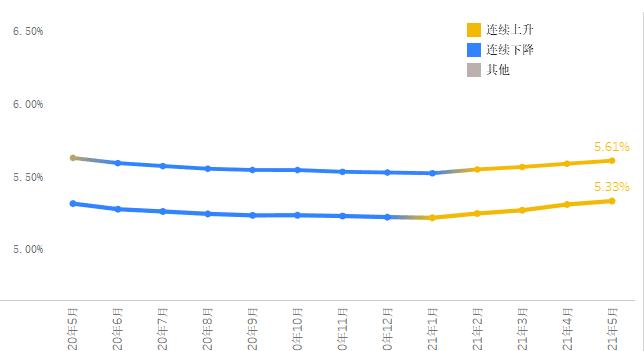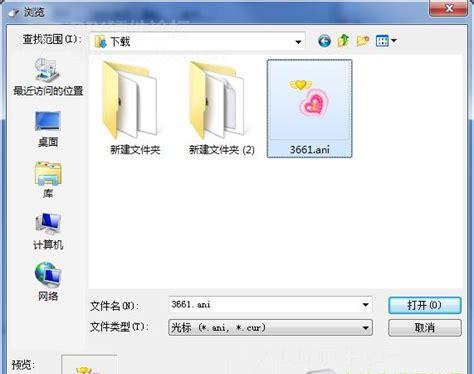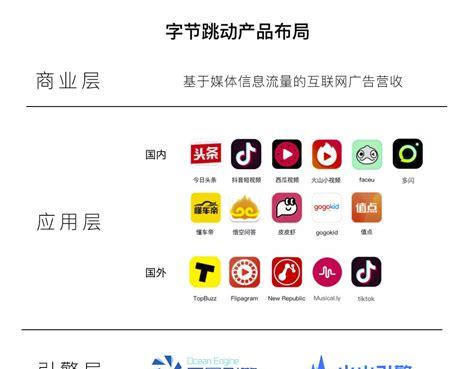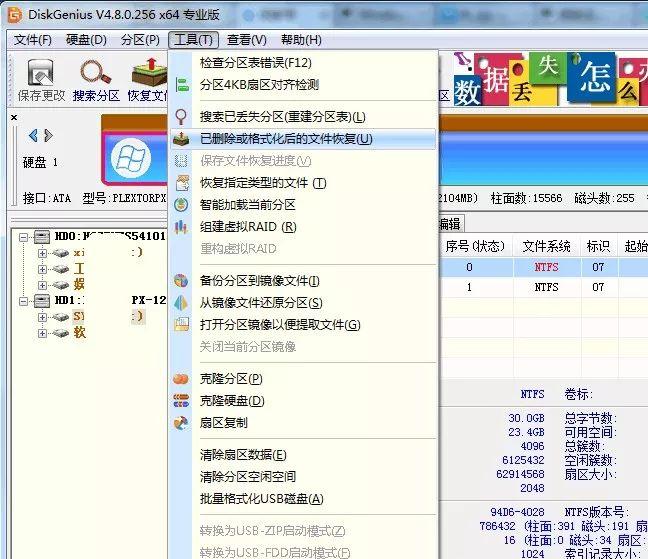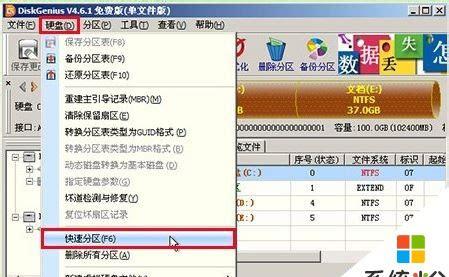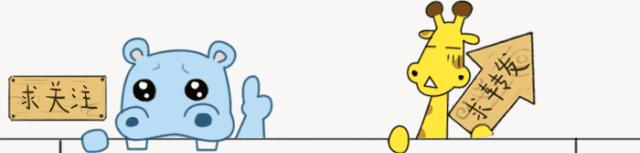
站长推荐:全套机械、建筑、室内、全屋定制、电气设计、平面设计系统学习课程,需要点我查看
工欲善其事必先利其器,CAD也一样喽,安装好后总要通过一些设置和优化来方便我们使用。
安装这里忽略。。。
安装后,不管你打开CAD是怎样的界面。
按CTRL N,如图:
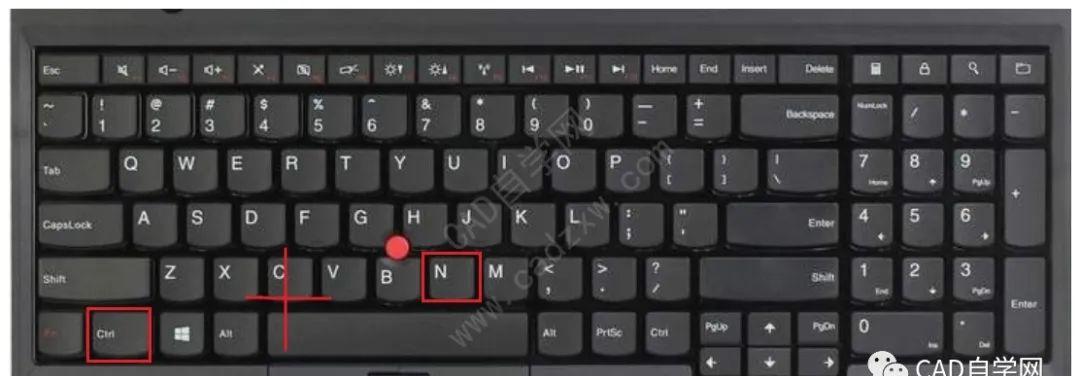
出现如图界面,选择acadiso.dwt,打开;
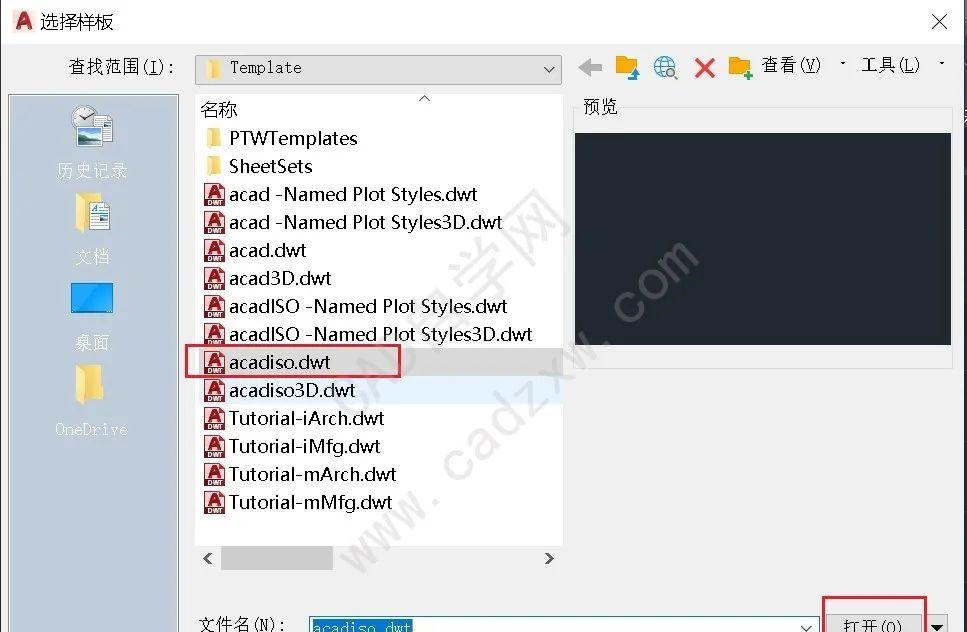
最终如图新建一个drawing啥啥啥,如图;
注:如果你打开直接是下图,那里就可以忽略上面步骤喽,总之灵活点,我这里只讲通用方法。
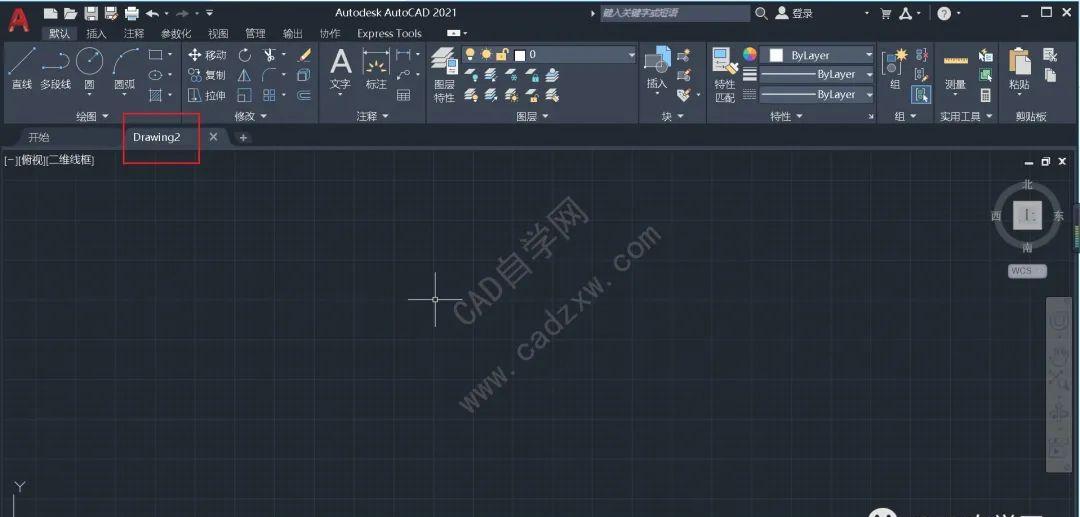
一、初步设置
1、输入startmode,按空格键;
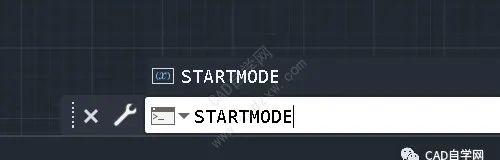
将其值改成0,按空格键;

2、输入startup回车;
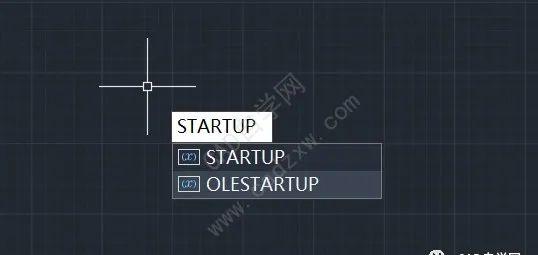
将其值改成0;

基础设置完毕。
再次打开CAD会出现如下界面,没有开始选项卡,直接进入drawing1;
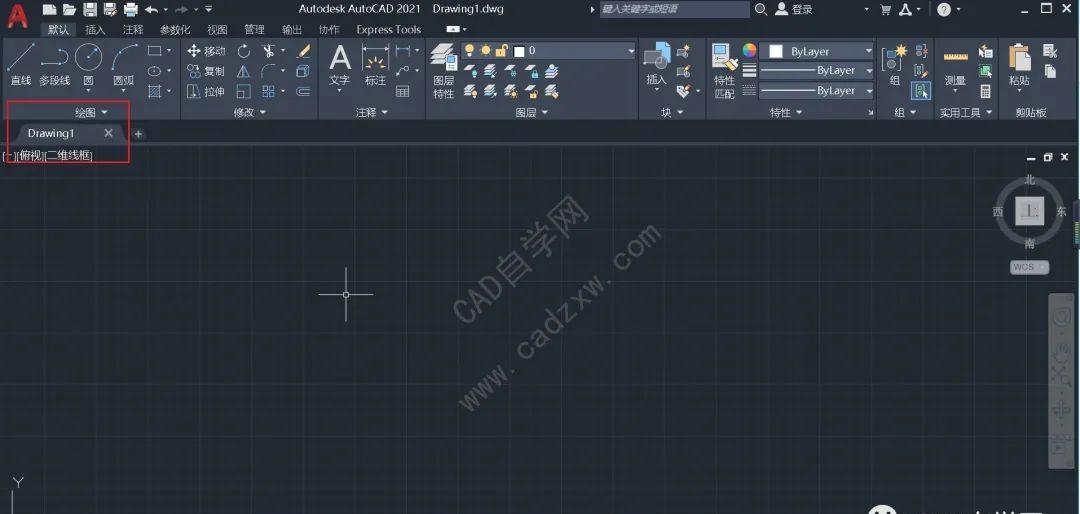
二、细节设置
1、调出菜单栏,如图:
或munubar将其值设置为1
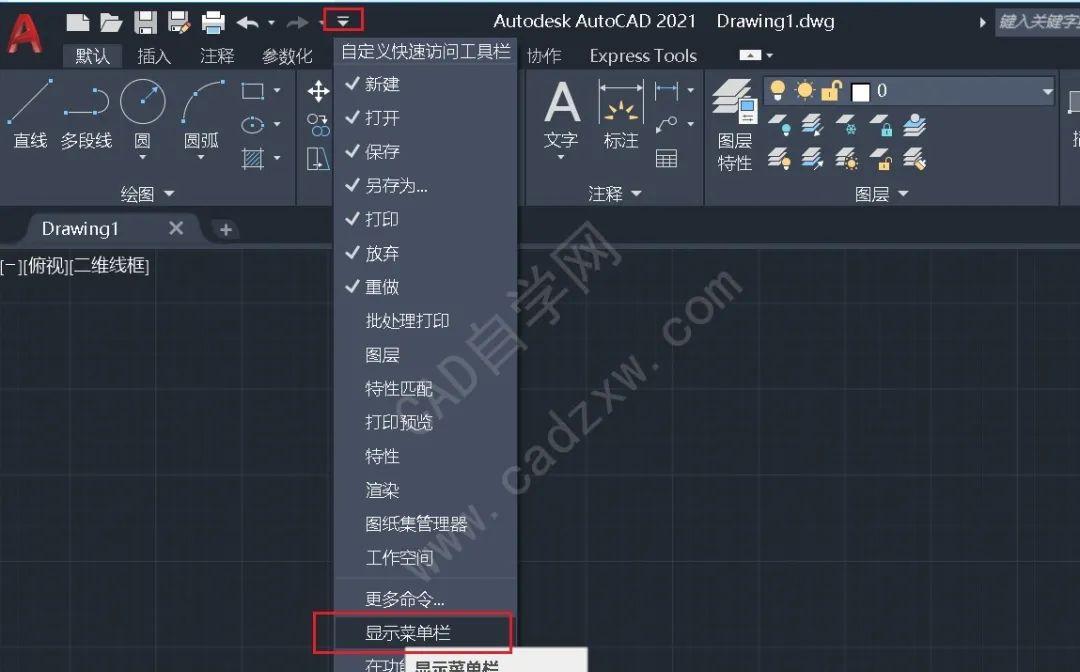
2、调出选项卡;

3、按需打开对应状态栏;
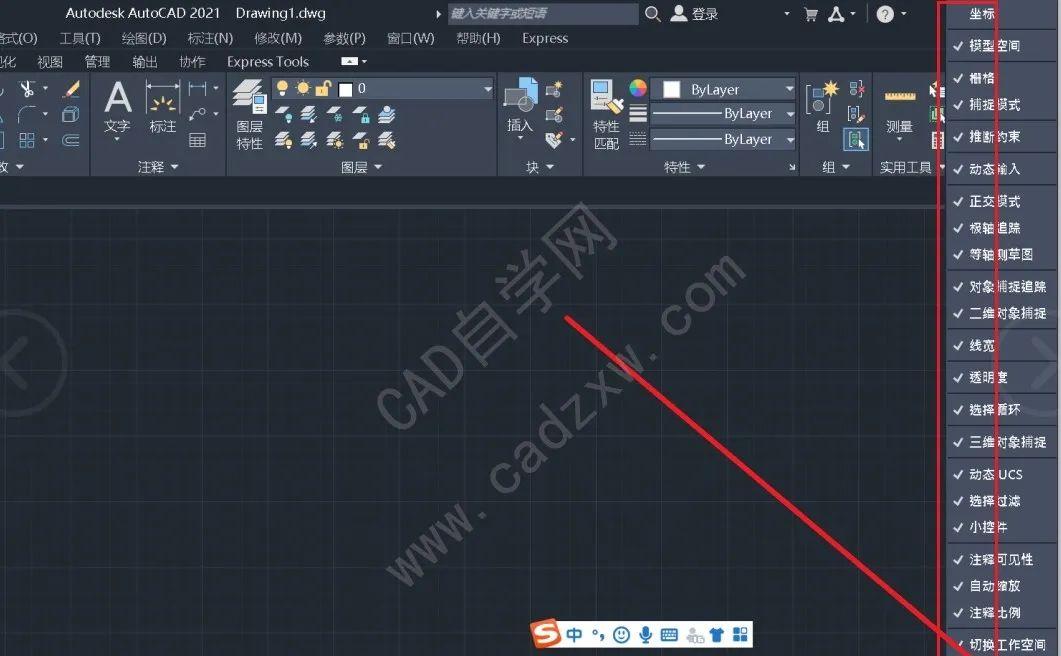
4、设置对象捕捉;
一般我开这8个。
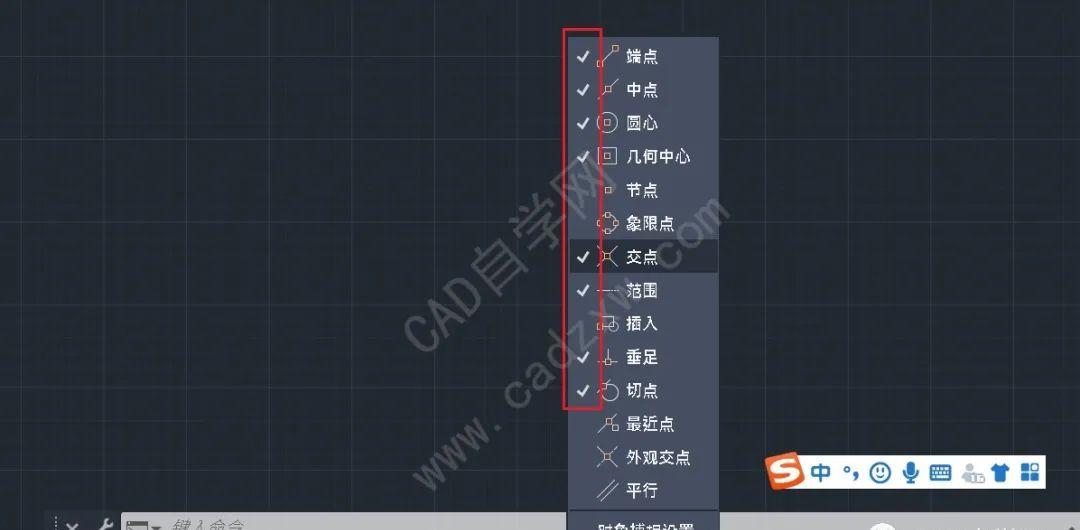
其次动态输入、极轴追踪、对象捕捉追踪和对象捕捉是我必开的,其他大家随意。
三、深度设置
点菜单栏【工具】,【选项】或者op快捷键,按空格键;
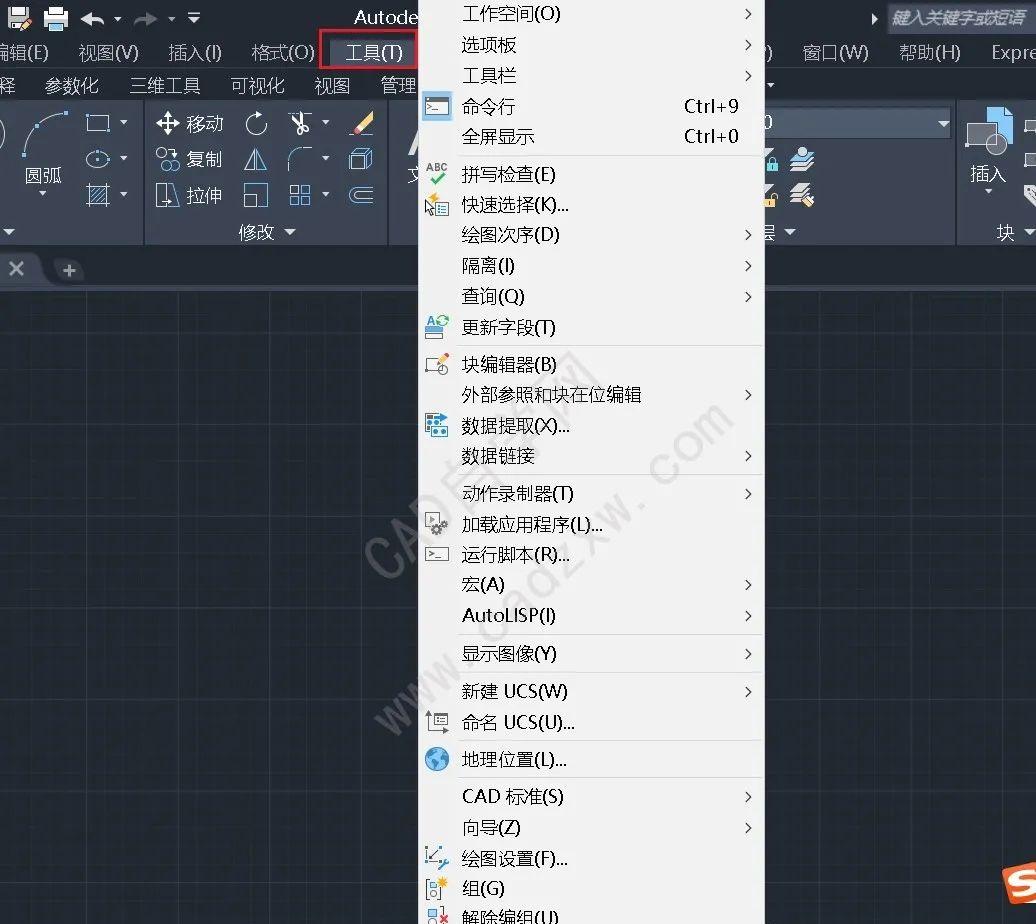
1、显示中,十字光标改到最大;
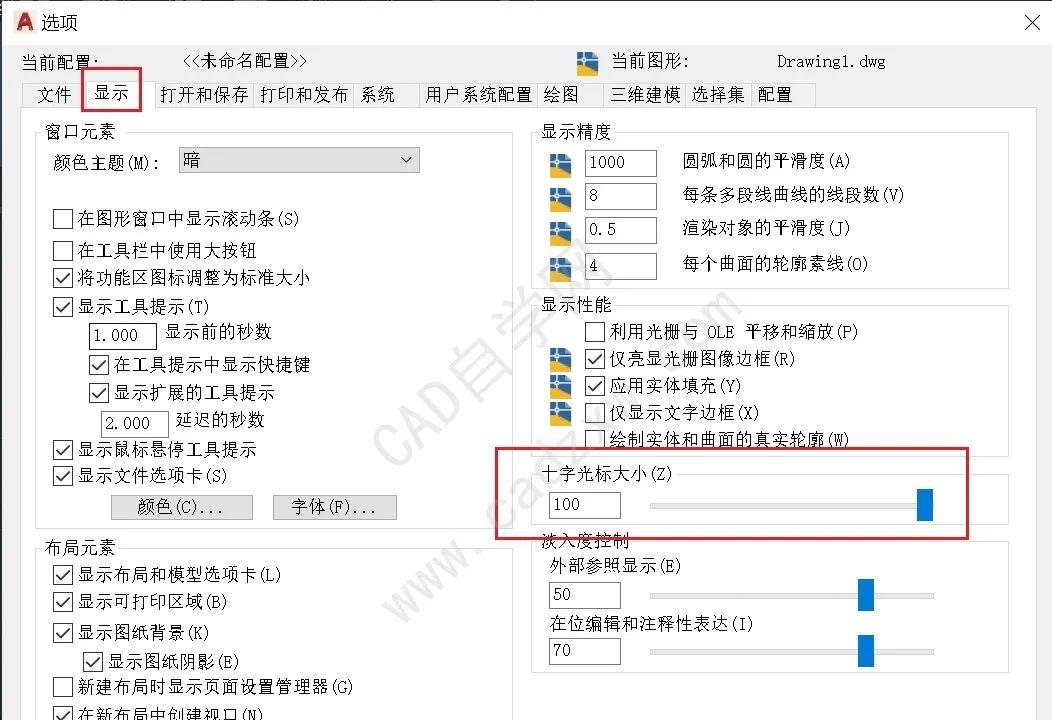
2、设置默认保存版本格式
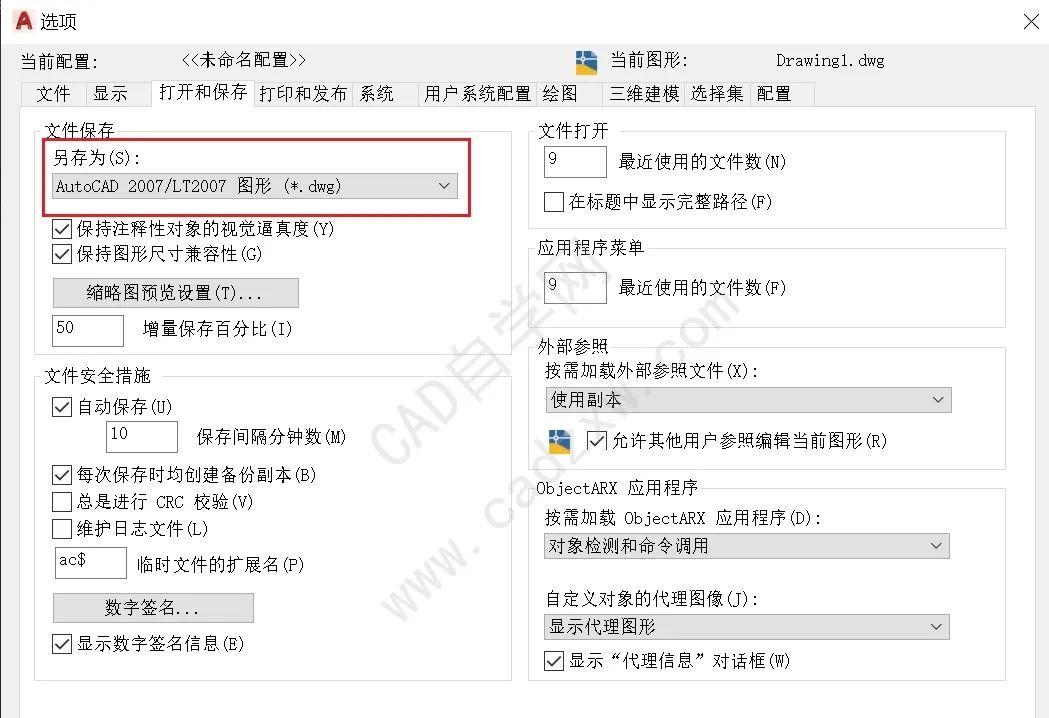
3、选择集中更改下拾取框的大小;
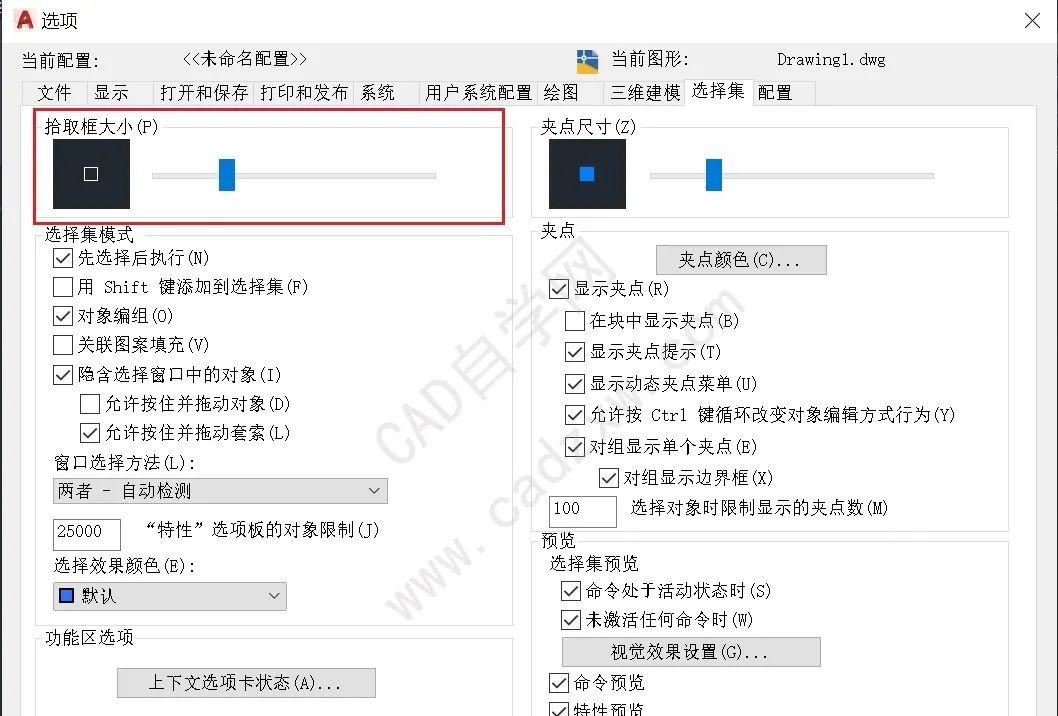
四、保存工作空间
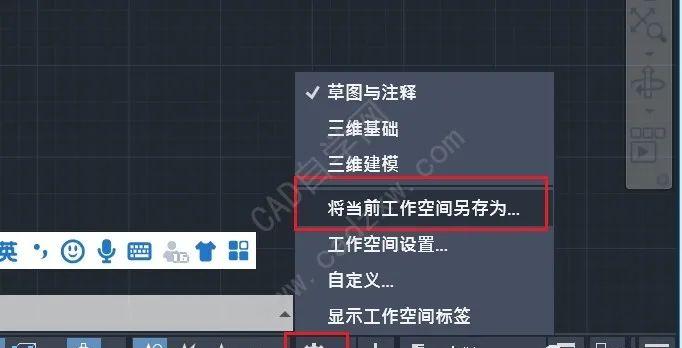
命名、保存;
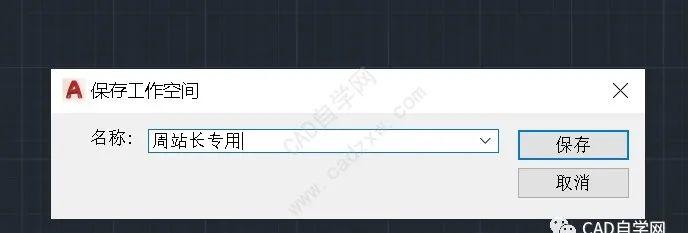
再次打开软件如图所示。
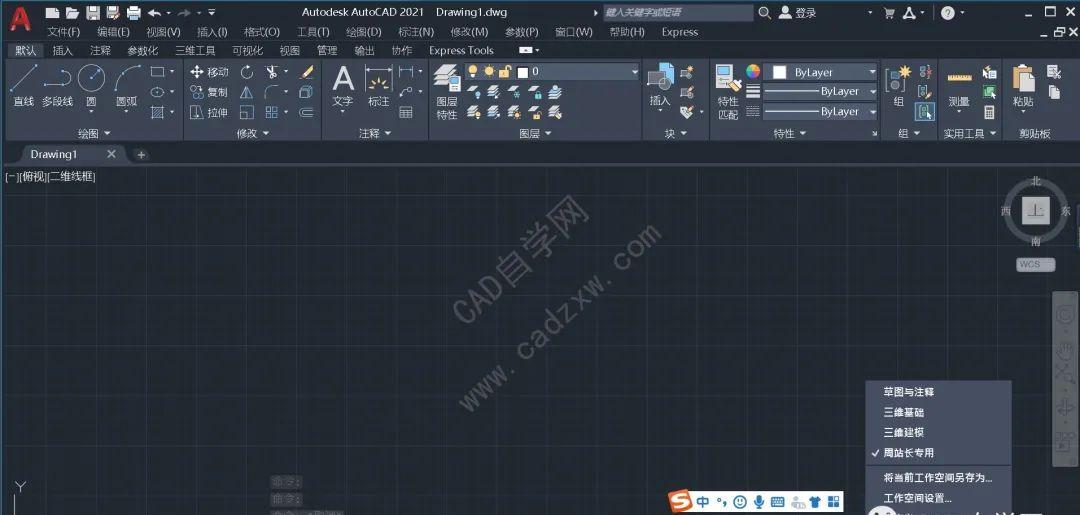
上面讲了CAD基础设置,下面再来看下进阶设置。
一、选项面板深度设置。
接着上一篇基础设置,同样打开选项对话框;
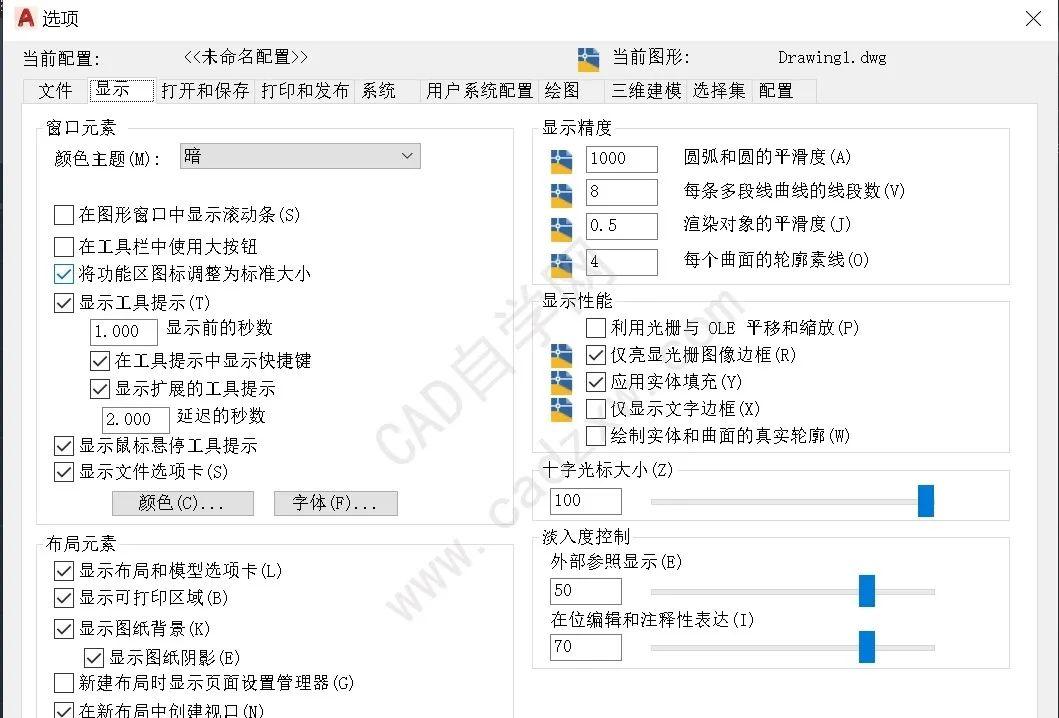
1、打开【文件】选项卡,找到自动保存文件位置,设置一下自动保存文件位置,以便CAD报错可以快速找到备份文件;
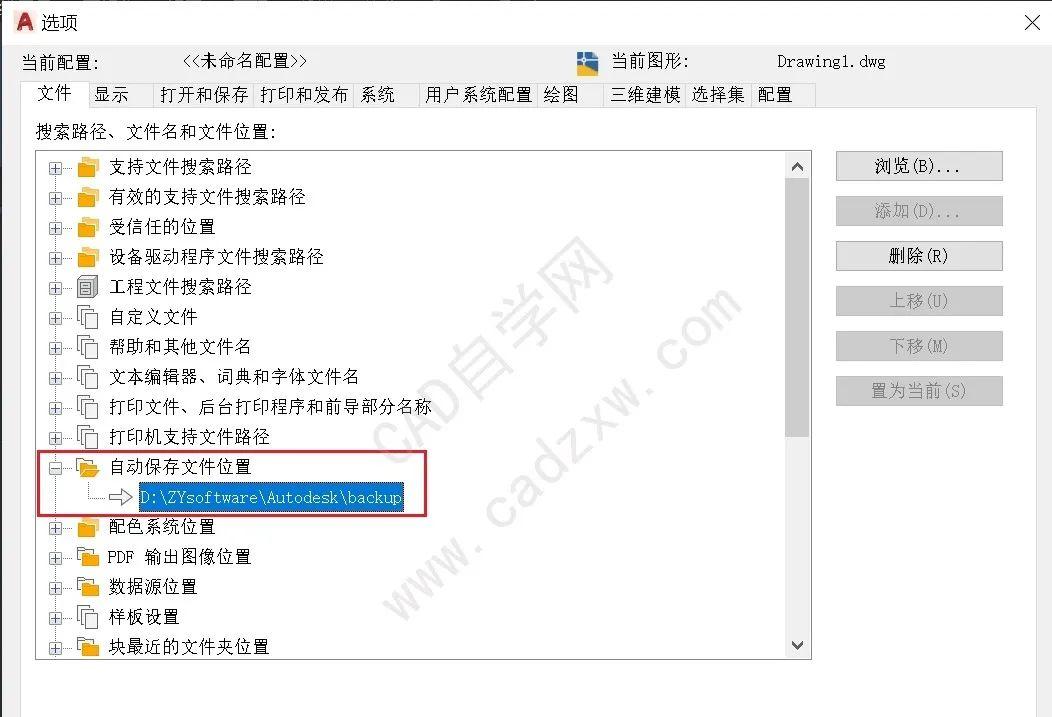
2、设置快速新建样板文件;
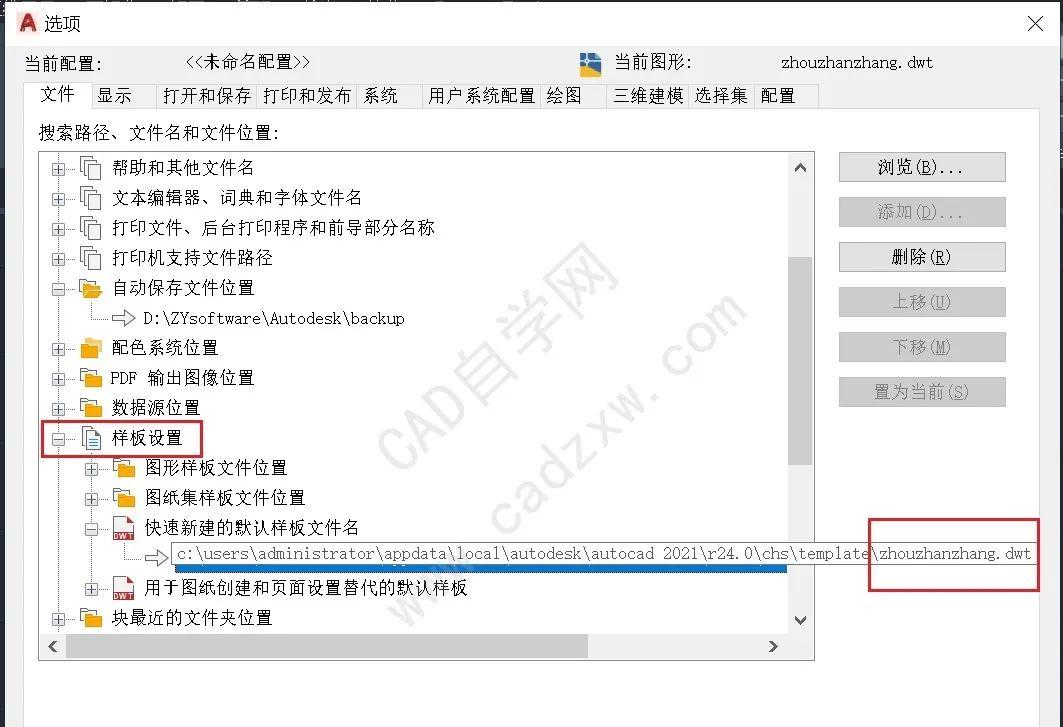
后面通过快速新建可以直接选择自己设置的样板,省去选择时间;
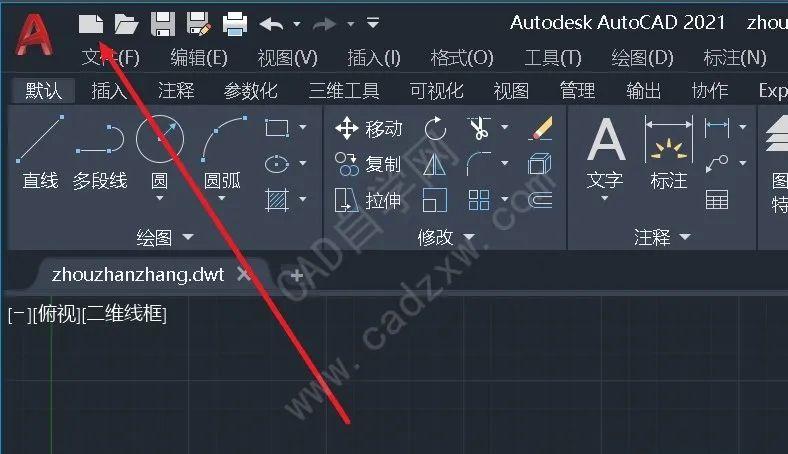
3、临时文件保存位置,如有需要也可设置,就是那个.bak文件保存位置;
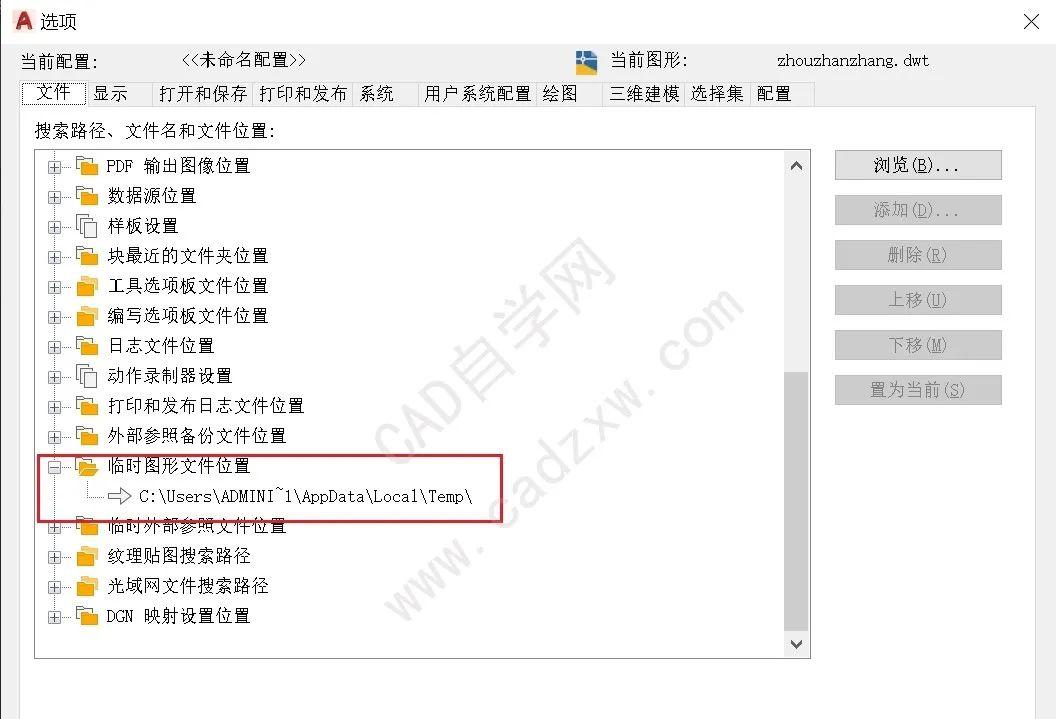
4、设置布局背景
默认这样的;

去除布局元素中【显示可打印区域】【显示图纸背景】【在新布局中创建视口】前的勾;
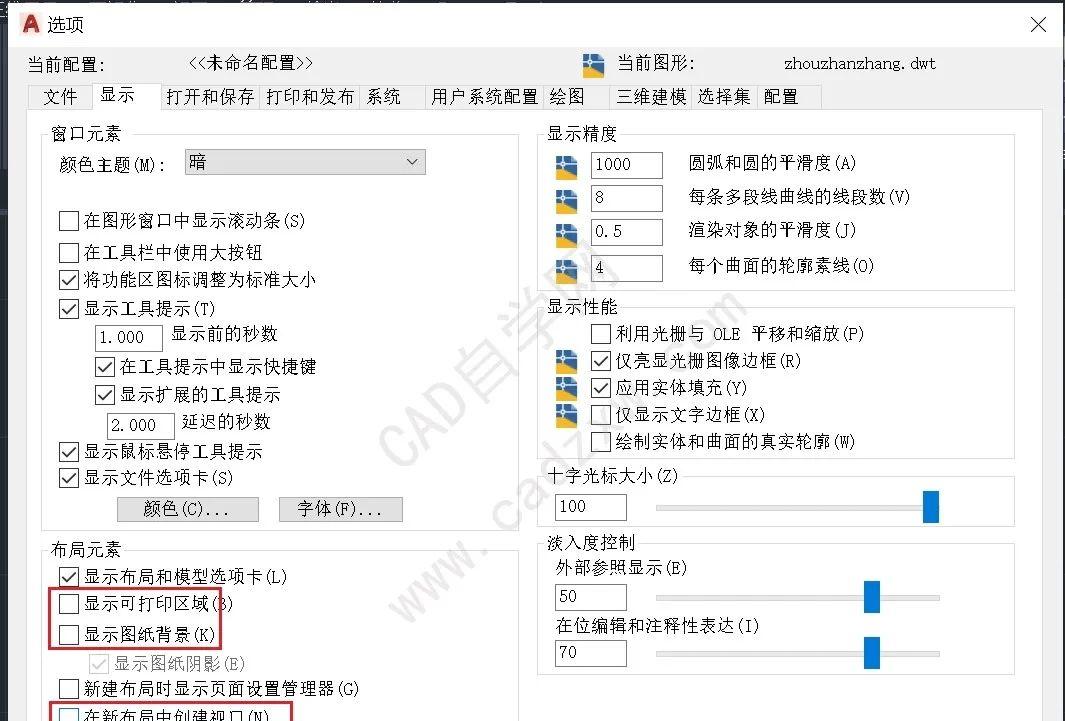
单击颜色,将图纸/布局中【统一背景】和【图纸背景】的颜色都改成黑色;
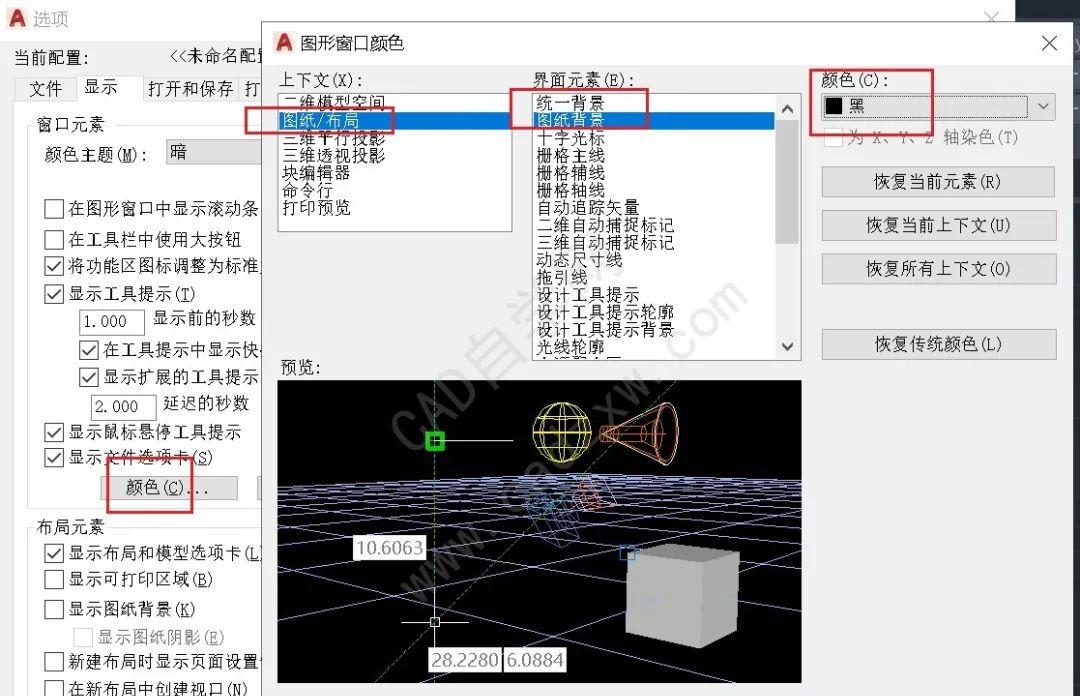
最终如图。
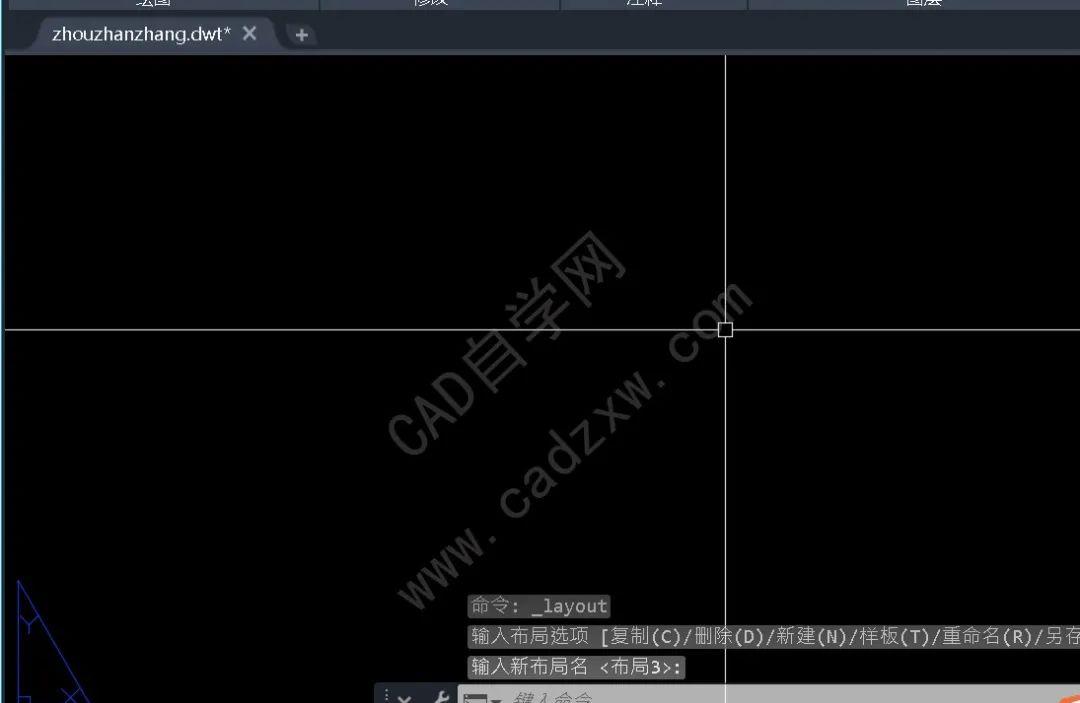
选项基本设置完成,其他保存默认即可,后面还有一写,留着讲怎么加速CAD运行再讲。
二、一些插件的安装
1、源泉设计
最新版下载链接:http://www.cadzxw.com/39661.html
安装就很简单了通常两种方法:
注:建议路径不要有中文哦。
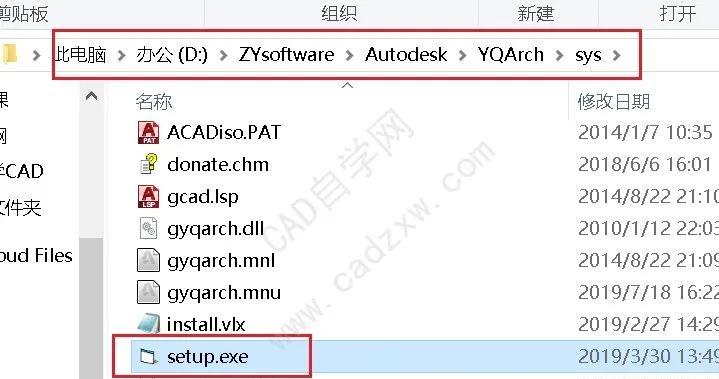
注:如果实在不懂配置是啥,直接全部安装吧。
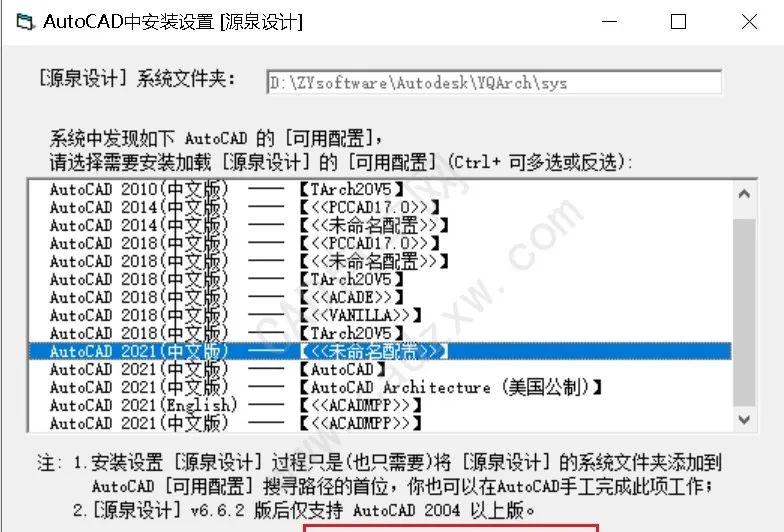
方法2:
直接把install拖入CAD绘图区;
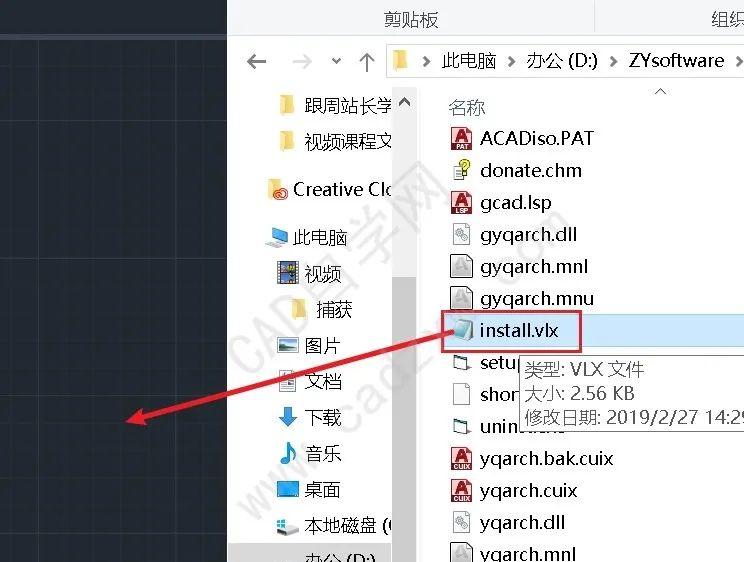
视频:
2、赫思CAD工具CAD自学网定制版
注:我主要是用他的自动切换输入法功能,太方便了。
赫思CAD工具下载链接:http://www.cadzxw.com/42497.html
安装很简单直接默认联网安装即可。
安装后打开CAD,点赫思工具,启用输入法;

点下拉箭头;
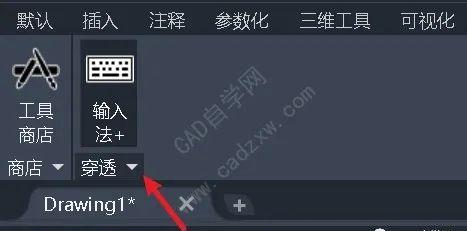
点输入法 设置;
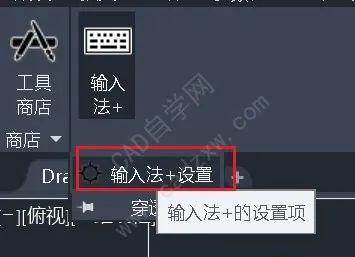
注:我用搜狗输入法没问题,如果你的识别不了可以选全局控制。
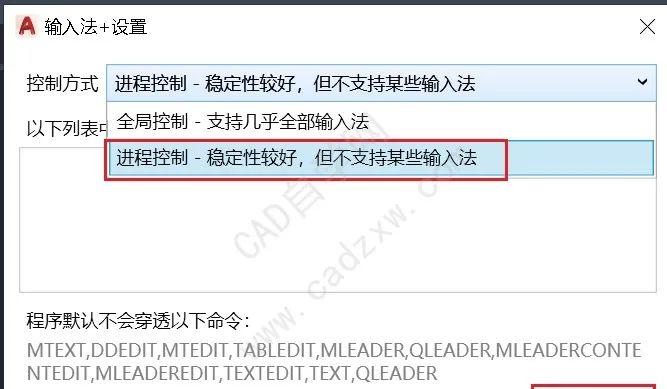
来看下视频:
3、最后我还会加载一个贱人工具箱,喜欢临时加载,如果常用可以永久加载。
贱人工具箱下载链接:http://www.cadzxw.com/6401.html
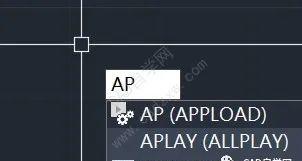
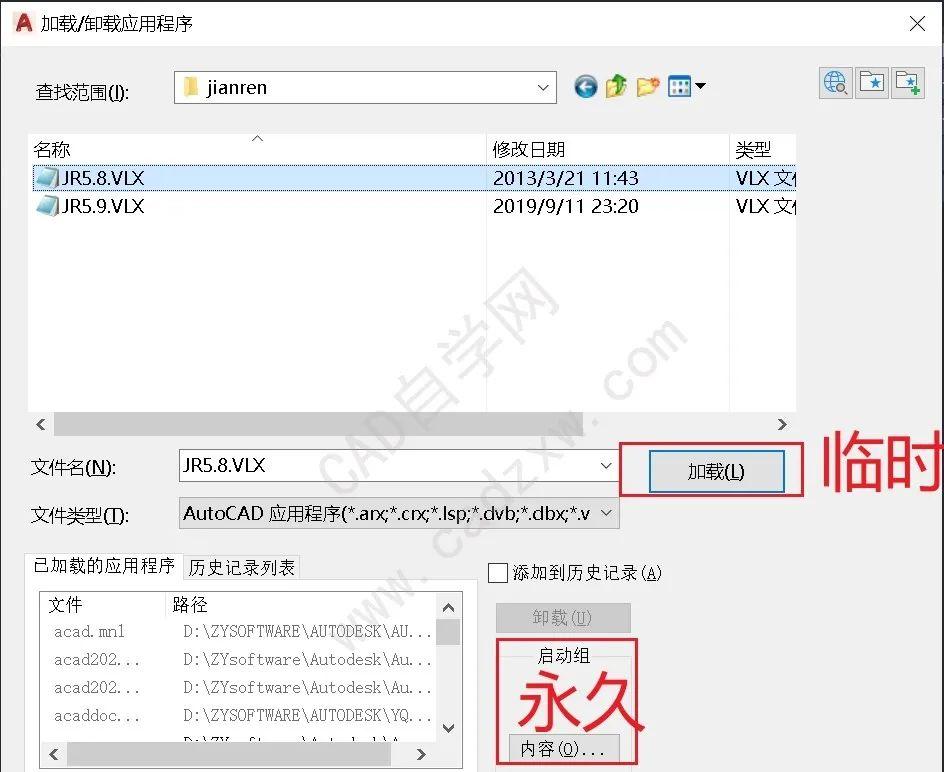
插件加载方法视频:
最后大概是一个这样的界面。
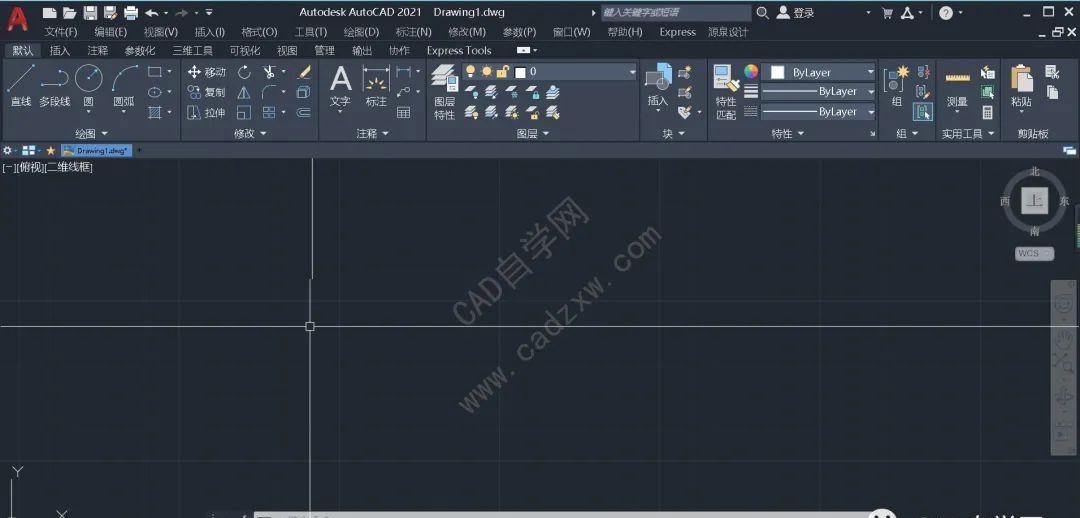
完,以上是基础 进阶设置全集,下面我们看看资深玩家的设置。
下面我们来看下具体步骤:
1、启动硬件加速,加速CAD,如图所示:

或者op选项里打开硬件加速;
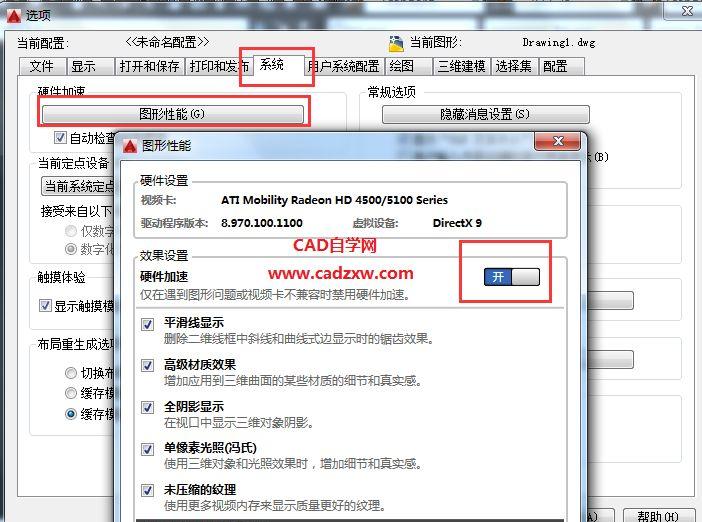
2、打开CAD管理员控制实用程序;
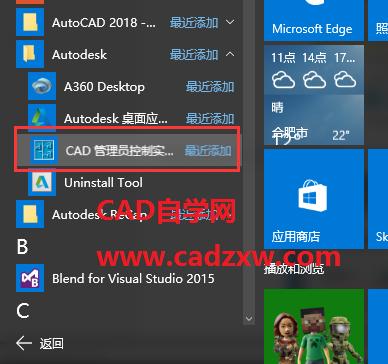
分别从信息中心,联机内容,联机,反馈四个方面给CAD加速,设置如下图:
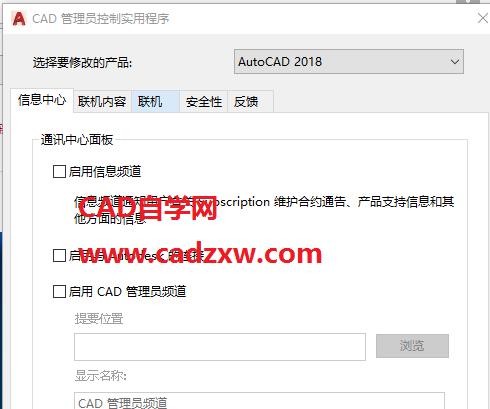
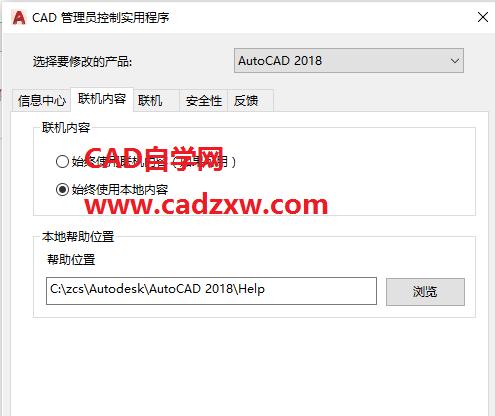
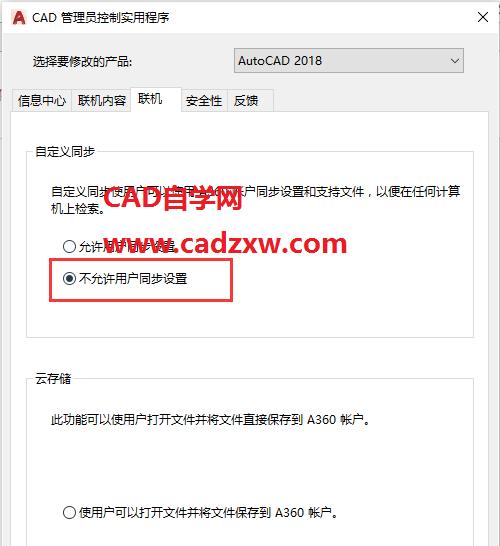
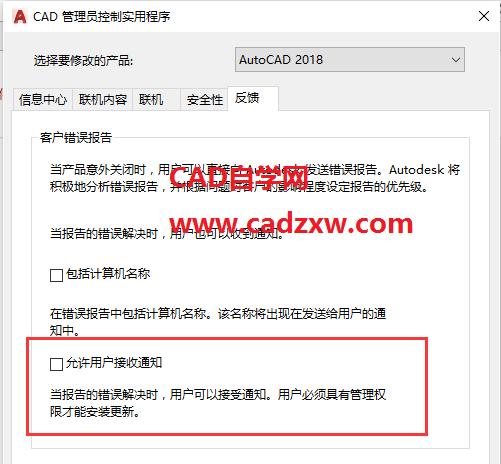
3、禁用 开始选项卡:(禁用后,大幅提高软件启动速度)
使用命令 StartMode 并设置值为 0 即可。
=0 禁用 开始选项卡
=1 启用 开始选项卡 (默认值=1)
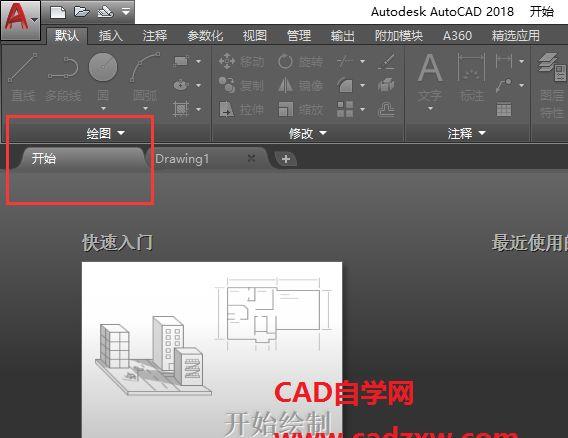
自动 启动为样板:
使用命令 StartUp 并设置值为 2 即可。
=0 启动与新建时 呈现一个样板文件
=1 启动与新建时 弹出创建图形对话框
=2 启动与新建时 不加载功能区,呈现开始选项卡 (如果开始选项卡被禁用,则软件空载启动)
=3 启动与新建时 预加载功能区,呈现开始选项卡 (如果开始选项卡被禁用,则软件空载启动) (默认值=3)
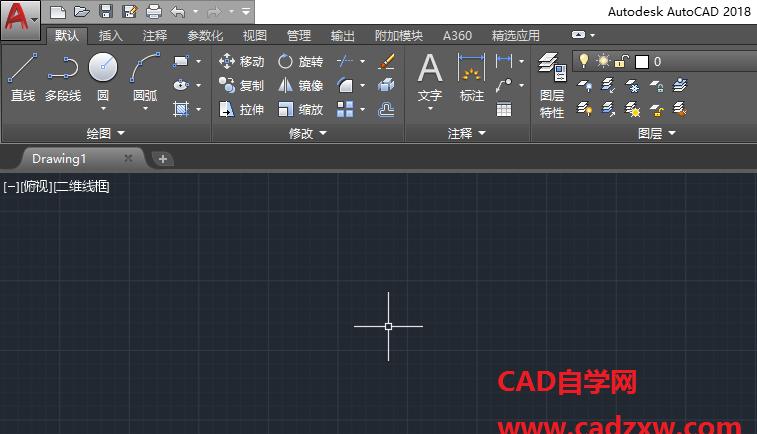
StartMode 与 StartUp 命令所设值是相互作用的,能够搭配出你需要的各种方案。
这里我把StartMode 与 StartUp做了一个我常用的设置:
4、禁用无用功能 防止软件崩溃
打开注册表[Win] [R] → 键入regedit→ [Enter]
展开账户类目HKEY_USERS
展开当前账户形如S-1-?-??-???????…且不带_Classes后缀的

继续定位展开/Software/Autodesk/AutoCAD/R22.0/ACAD-F001:804/
禁用 通讯中心:还标题栏整洁,提高启动速度
禁用 无用功能:防止软件崩溃,提高启动速度
删除ACPROJECT联机协作(会彻底移除另存为窗口左侧的 Buzzsaw)
删除FTPSites共享站点(会彻底移除另存为窗口左侧的 FTP站点)
如果你曾遇到过AutoCAD意外崩溃,整个软件只剩下窗口标题栏,连菜单栏也不见了。
多半是由于这两个服务造成的,这是AutoCAD各个版本一直以来的通病。
这两个服务如果你都不知道是干嘛用的,那对你来说100%是没用的,请果断禁用。
5、修改VTENABLE的系统变量值;在CAD命令中有个VTENABLE命令,它可启用平滑转换来切换显示区域,默认值是3,我们可以将其设为0,以此加快启动速度 。方法:在CAD命令行中输入VTENABLE,然后根据提示输入0,回车即可。

6、取消IE浏览器“检查发行商的证书吊销”,如图;
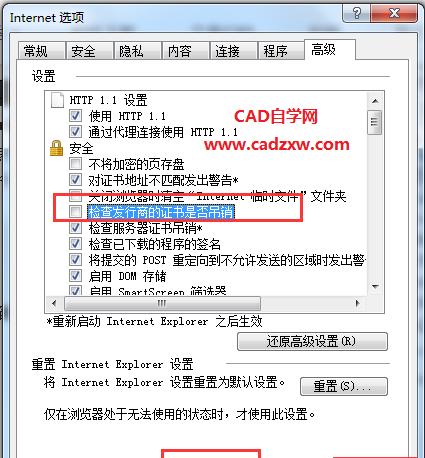
7、去掉启动时的logo,右击桌面CAD快捷键,属性,在目标后面加上“/nologo”;
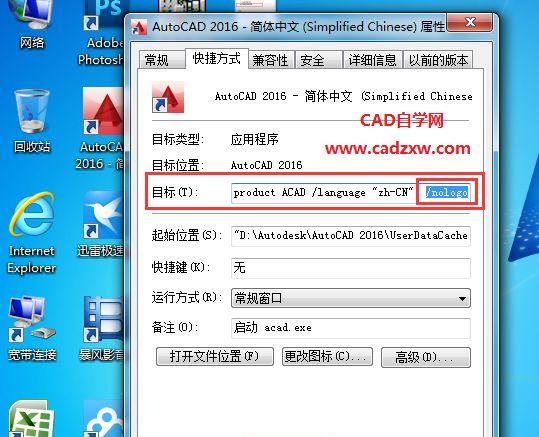
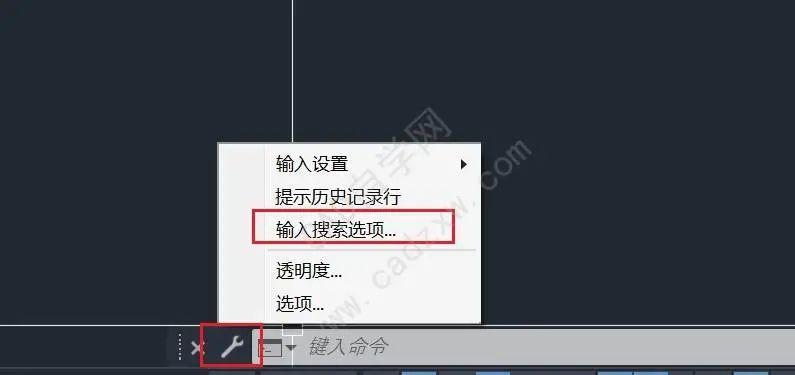
将启用中间字符串搜索和在命令行中搜索内容前的勾去掉,并将建议列表延迟时间改成100即可。
再次输入快捷键卡顿现象就会好很多啦。
附:如何安装CAD管理员控制实用程序(Autodesk CAD manager Tools)?
注:我这里以AutoCAD2017为例,其他版本也适用。
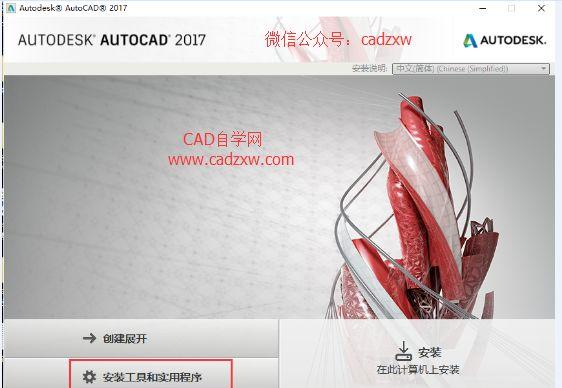
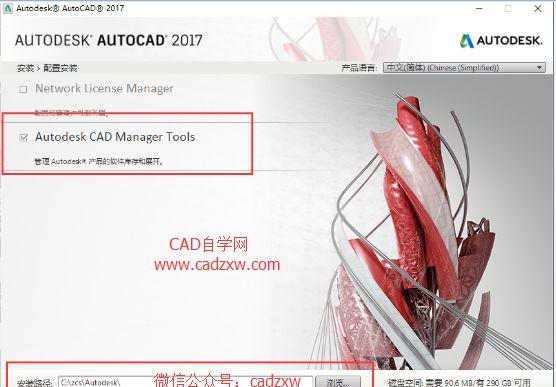
三、正在安装;
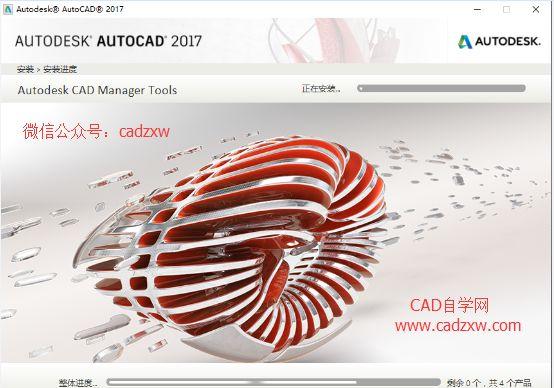
四、完成;

五、单击电脑桌面左下角WINDOWS图标,所有应用,可打开,如图。
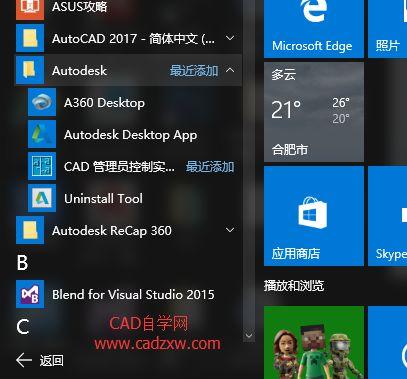
站长推荐AutoCAD教程:

END